Već nekoliko godina Adobe razvija Photoshop i Illustrator za iPad. Te verzije se prilično razlikuju od onoga što viđamo na desktop platformama.
Adobe već nekoliko godina intenzivno radi na razvoju verzija za Apple iPad uređaj. Iako na našim prostorima ova platforma nije toliko popularna, u Americi je koristi veliki broj dizajnera. Razlog zbog koga se istražuju ove verzije, jeste pre svega, pisanje od početka, te razlika u odnosu na verzije koje susrećemo na desktopovima. Npr. interesantna je činjenica da verzija za iPAD svojim funkcionisanjem utiče na opcije na desktopu, a ponekad se desi da i unapređenja dobije pre desktop verzija.
Dobra vest je da su verzije za iPad uključene u standardnu licencu paketa, pa svi korisnici mogu da ih upotrebljavaju bez dodatnih troškova. Trenutno su za iPad aktivni Photoshop i Illustrator.
Ceo taj novi ”ekosistem”, prilagođen uređajima sa ekranima osetljivim na dodir, otvara novi način razmišljanja i rada. Ovo Adobeu nije prvo iskustvo sa ovakvim aplikacijama, jer Windows već duže vreme omogućava takav rad, pa u različitim aplikacijama postoje okruženja koja se aktiviraju kada je detektovan takav uređaj. No, utisak je da se mnogo više „zaronilo” u tematiku sa iPad verzijama, nego što se to radilo na Windows varijantama.
Radno okruženje
S obzirom na to da su oba programa pisana ”od nule” vodilo se računa da dele što je moguće više istih rešenja, pa osim što je radno okruženje Photoshopa tamno, a Illustratora svetlo, oba programa izgledaju prilično slično.
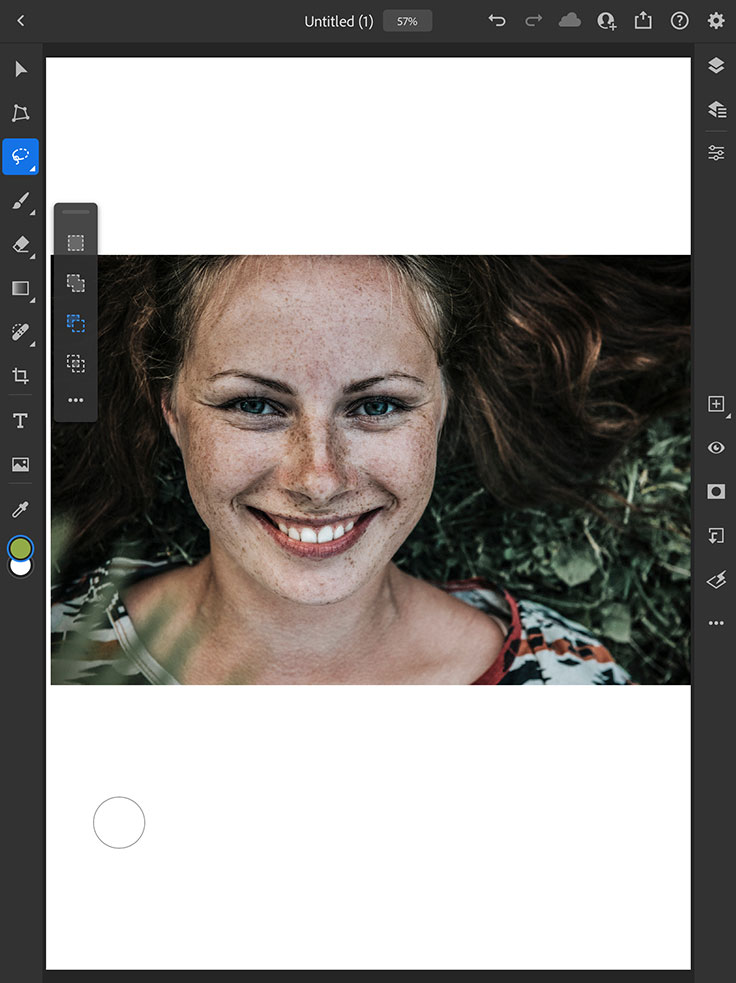
Ono što ove verzije razlikuje od desktop verzija je nepostojanje menija, sve je “spakovano” u panele. Koncept menija vuče svoje korene od davnina, pa je logično da savremeni uređaj koristi neko drugo rešenje.
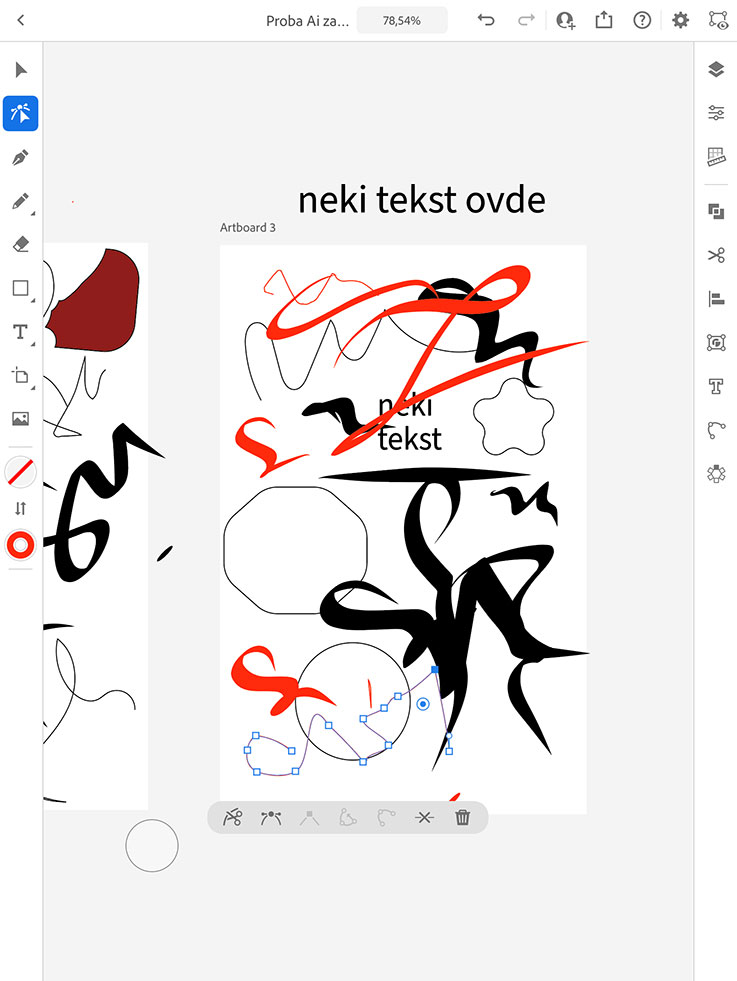
Zato su paneli postali mnogo operativniji. Na primer, kada se izabere četka u Photoshopu, odmah se otvori novi plutajući panel sa osnovnim opcijama za tu alatku. I, što je vrlo korisno, u tom panelu se nalazi mogućnost biranja prednje i zadnje boje. Panel Layers je u desktop Photoshopu daleko najvažniji i najkorišćeniji, verovatno jer preko njega kontrolišu sve opcije vezane za slojeve. Da bi malo smanjili to “zagušenje” u verziji za iPad su napravili tri panela koji rade isti posao. Možda se čini komplikovanijim, ali je u ovoj situaciji, to bolje rešenje. Postoji “brzi” panel Layers koji omogućava samo biranje željenog sloja, zatim “detaljni” koji omogućava pravljenje, brisanje i razmeštanje slojeva i tzv. Properties koji nudi filtere, maske i slično.
Illustrator, sa druge strane, nekako više liči na ono što smo navikli da vidimo u desktop verziji. Možda zato što sam panel Layers ne nosi u sebi svu tu silu opcija kao Photoshop. I ovde su prisutni ti plutajući paneli koji se otvaraju uz izabrani alat. Čak je sve nekako preglednije i organizovanije nego u desktop verziji. To su prednosti softvera koji je pisan ispočetka, pa ne mora da vuče 34 godine dugačak “rep” koji ima desktop verzija.
Mogućnosti
Ne samo što nema menija, u kojima se krije veliki broj opcija koje nude desktop verzije, već i neke mogućnosti koje ne traže menije nisu uključene u ove verzije. Tako u Photoshopu među alatima za retuš nema Patch alatke, već su tu samo Spot Healing, Healing braš i Clone Stamp. Illustrator, na primer, nema ni najavu Pattern opcija i mnogo čega drugog. Programeri obećavaju da će verzije razvijati i da će biti sve više mogućnosti.
Ono što će korisnicima Photoshopa najviše nedostajati je nepostojanje History panela i njegovih mogućnosti. Oba programa poseduju standardni Undo mehanizam.
Neko će reći da je ovo bezvezno i nedovoljno upotrebljivo, ali ako ste kreativac koji želi da svoje ideje istražuje svuda, da uz pomoć olovke crta, dizajnira i kreira čim vam to padne na pamet, ovo je sasvim dovoljno mogućnosti za tu svrhu. Kad dođete kući ili na posao, ceo kreativni materijal će vas već čekati i možete da nastavite da radite na njemu koristeći desktop verziju.
Razmena dokumenata sa desktop verzijama
Photoshop i Illustrator za iPad svoje zapise čuvaju automatski, tj. ne postoji komanda Save kao takva. Zapisi se čuvaju na Creative Cloud-u korisnika. U slučaju da nema interneta, sadržaj će biti privremeno sačuvan na uređaju i nakon ponovnog povezivanja na mrežu će biti prebačen/ažuruiran u CC-u.
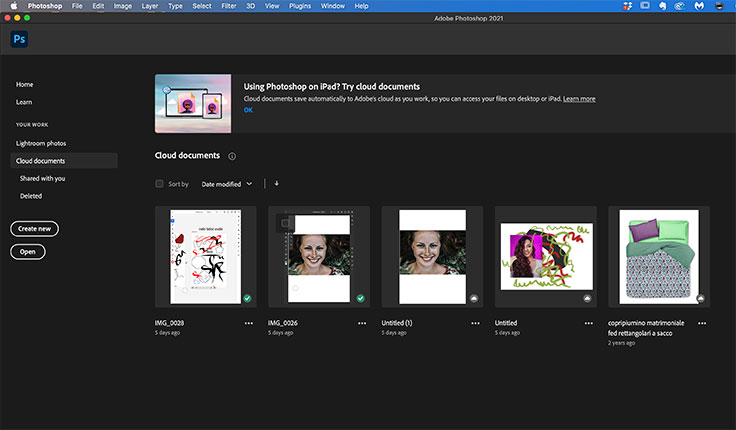
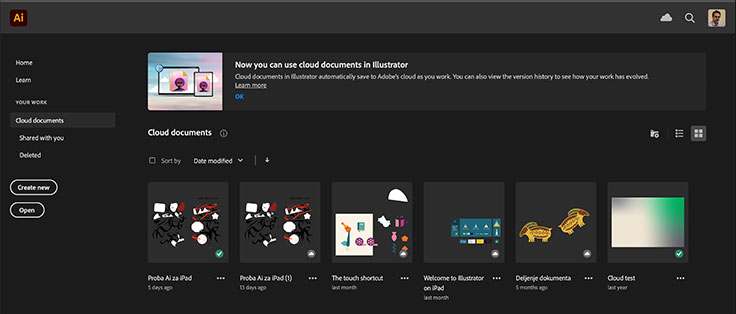
Desktop verzije već neko vreme imaju mogućnost čuvanja dokumenata i na CC-u (pored već standardne mogućnosti čuvanja u lokalu), pa se sve što je napravljeno u iPad verzijama automatski se pojavi u izboru fajlova na Cloudu. Zanimljivo je da Cloud verzije imaju dodatno “c” u ekstenziji pa su Photoshop zapisi .psdc, a Illustrator .aic.
Photoshop zapis sa iPada-a se bez problema otvara na desktop verziji, sa očuvanim slojevima, efektima i drugim osobinama.
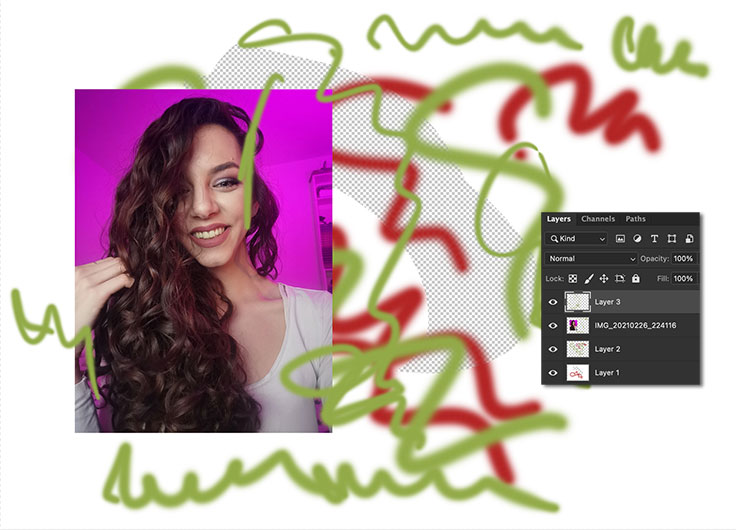
Situacija je ista i sa Illustrator zapisima, gde se prenose artbordovi, slojevi, objekti, četke, putanje i, generalno sve što iPad verzija može da napravi.
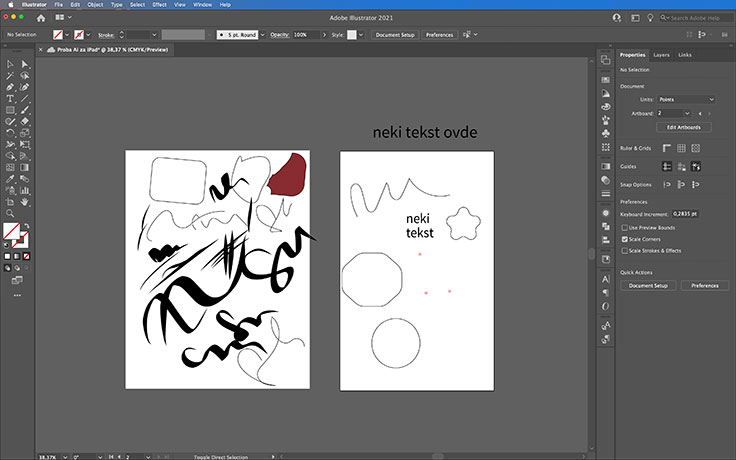
iPad kao platforma
Softver smo testirali na standardnom iPad-u 8. generacije i sve je teklo prilično glatko. Verujemo da bi radilo još bolje na nekom iPad Pro uređaju, za koji može da se nabavi odlična tastatura i trackpad što je skoro pa odlična zamena za laptop. Uz to, iPad ima kameru kojom može da pravi fotografije, pa je kreativcima zgodno da mogu da “uslikaju” nešto što ih inspiriše na licu mesta i odmah krenu da kreiraju sadržaj, dok je inspiracija još “vruća”.
Gde je mesto iPad verzija?
S obzirom na manji broj opcija u odnosu na desktop verziju, iPad verzija ne može da je zameni, pa korisnik mora da ima i neki ozbiljniji računar na kojem radi. Sa druge strane, verzija potpuno prilagođena ekranu osetljivom na dodir je izuzetno zgodna za kreiranje raznog sadržaja. iPad je mali i lagan uređaj, pa ga je zgodno nositi svuda, što kreativcima omogućava da uvek sa sobom imaju moćnu platformu za istraživanje, razvijanje ideja. Kako se fajlovi čuvaju u “oblaku” oni bivaju automatski sinhronizovani i dostupni na desktop verziji, gde se mogu razraditi i dovesti u konačni oblik.
Autor: Zoran Imširagić, Adobe Certified Instructor CC Design and Layout Solutions




